Ang kaganapan ng WWDC 2023 ay nagpakilala ng maraming bagong feature para sa mga native na app, kabilang ang Safari, na nag-aalok ngayon ng kakayahang mag-lock ng mga Pribadong tab o window sa iOS 17 at macOS Sonoma. Sa pamamagitan ng pag-lock ng mga Pribadong tab, masisiguro mong ang sinumang sumusubok na magbukas ng Pribadong tab ay kakailanganing ilagay ang iyong passcode o gamitin ang iyong Face ID/Touch ID.
Kung interesado kang i-enable ang feature na ito sa iyong iPhone , iPad, o Mac, napunta ka sa tamang lugar. Gagabayan ka ng artikulong ito sa mga hakbang upang i-lock ang mga tab na pribadong pagba-browse ng Safari, pati na rin i-highlight ang ilan sa mga pakinabang na kaakibat ng paggawa nito.
Paano i-lock ang mga Safari Private tab sa iPhone o iPad
Ilunsad ang Mga Setting na app sa iyong iPhone. I-tap ang Safari. Sa ilalim ng Privacy at Security, i-toggle ang Require Face ID to Unlock Private Browsing.
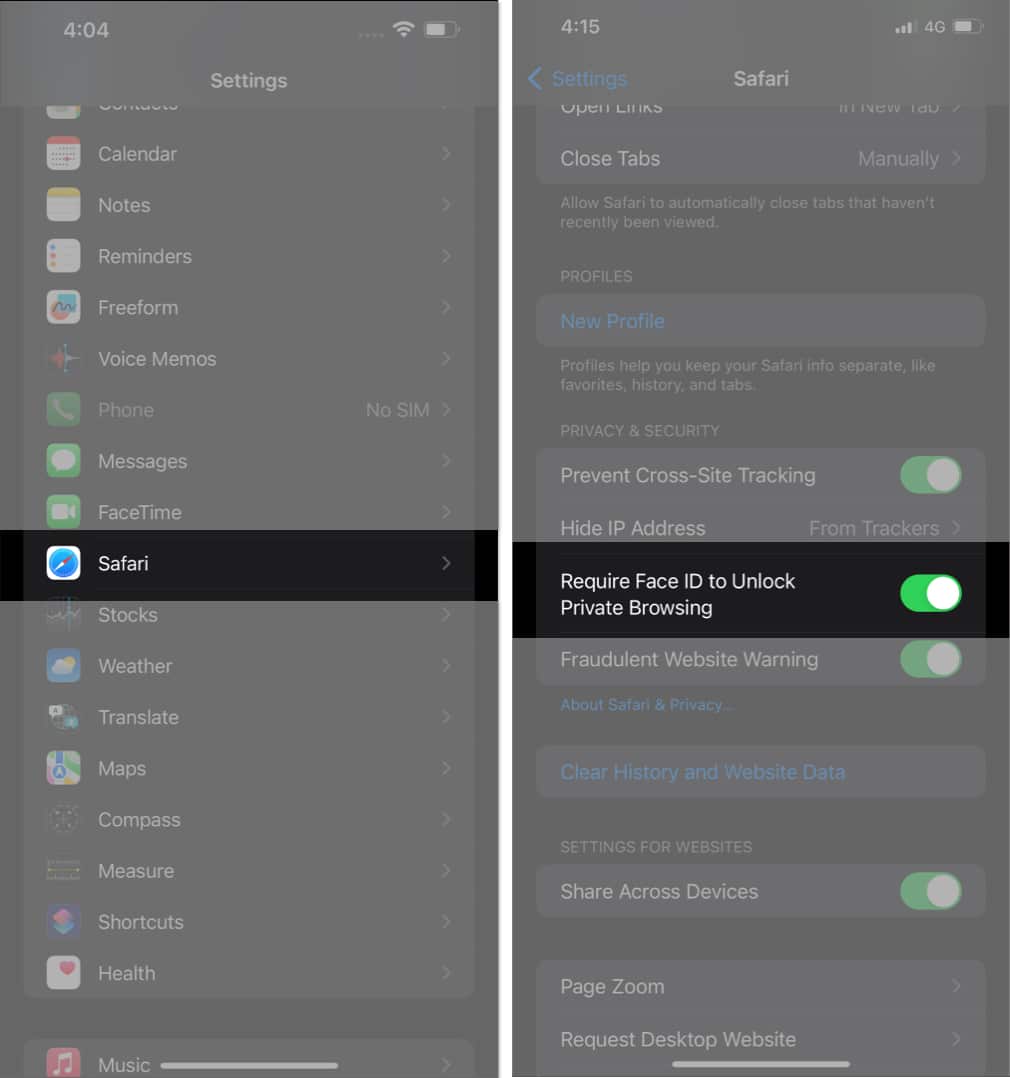
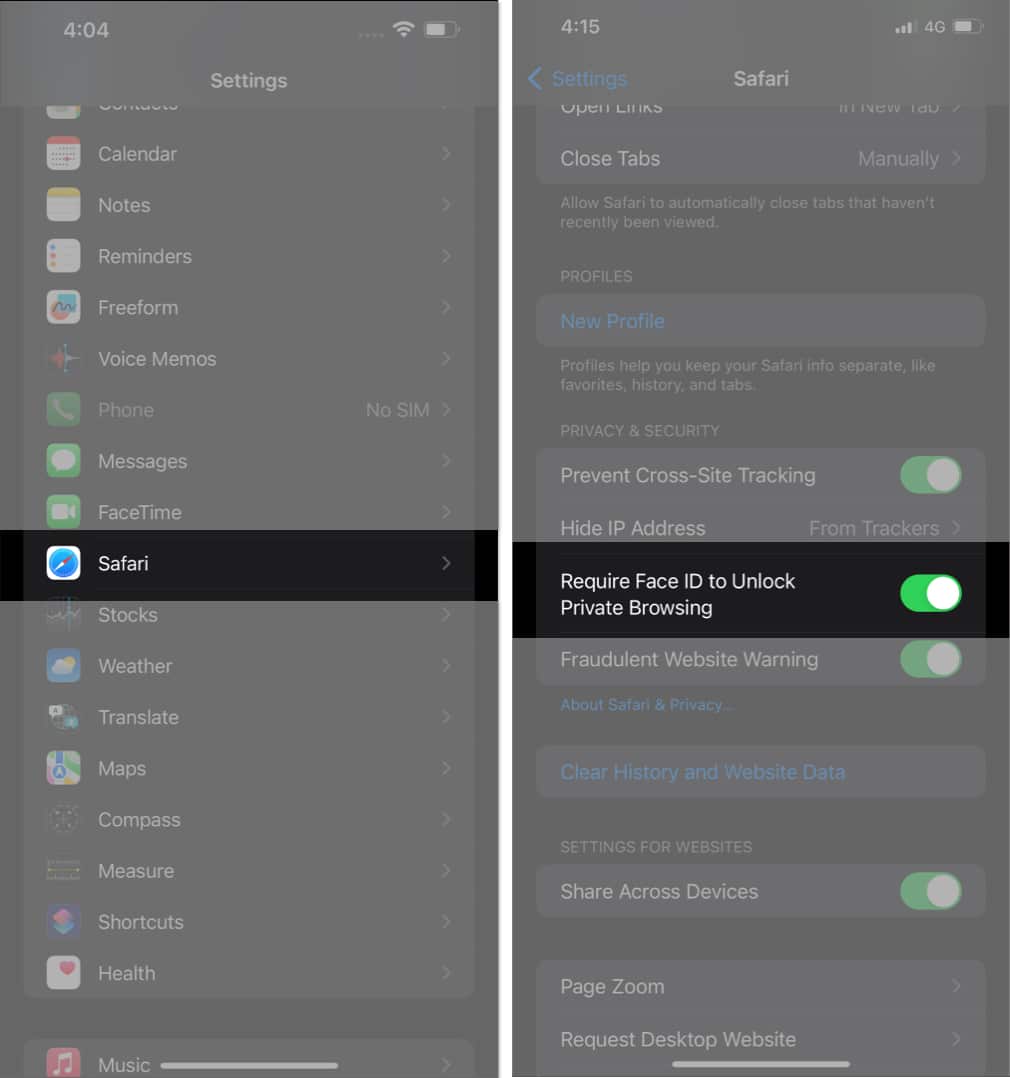
Sa pagsulat ng artikulong ito, kakailanganin mo ng iOS 17 Developer Beta para subukan ang feature na ito.
Tandaan: Ipapakita ng mga iPhone na may Touch ID ang Require Touch ID to Unlock Private Browsing. Gayundin, makikita ng mga user ng iPhone na mayroong Passcode ang opsyon na Mangailangan ng Passcode upang I-unlock ang Pribadong Pagba-browse.
Paano i-unlock ang mga pribadong tab ng Safari gamit ang Face ID
Kapag nakumpleto mo na ang ibinigay na proseso sa itaas, magbubukas lang ang iyong Safari Tab gamit ang iyong Face ID/TouchID o Passcode. Kaya, gawin ang sumusunod upang i-unlock ang mga Pribadong tab:
Subukang buksan ang iyong Pribado tab sa Safari.
Makakakita ka ng screen na may text na nagsasabing Naka-lock ang Pribadong Pagba-browse. I-tap ang I-unlock na opsyon na ipinapakita sa ibaba lamang ng text. Gagamitin ng iPhone ang Face ID upang i-verify na ikaw ito at pagkatapos ay papasukin ka.
Tandaan: Sa tuwing ipapakita ang iyong iPhone mapupunta, o lumipat ka ng mga app, awtomatikong ila-lock ng Face ID/Passcode para sa pribadong pag-browse ang iyong mga pribadong tab na Safari. Dapat mong i-unlock ang mga ito upang bisitahin silang muli.
Paano i-lock ang mga Safari Private tab sa Mac
Ilunsad ang Safari sa iyong Mac. I-click ang Safari sa menu bar → Piliin ang Mga Setting.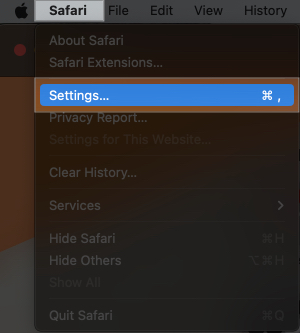 Pumunta sa tab na Privacy → I-enable ang Require Touch ID para tingnan ang mga naka-lock na tab.
Pumunta sa tab na Privacy → I-enable ang Require Touch ID para tingnan ang mga naka-lock na tab.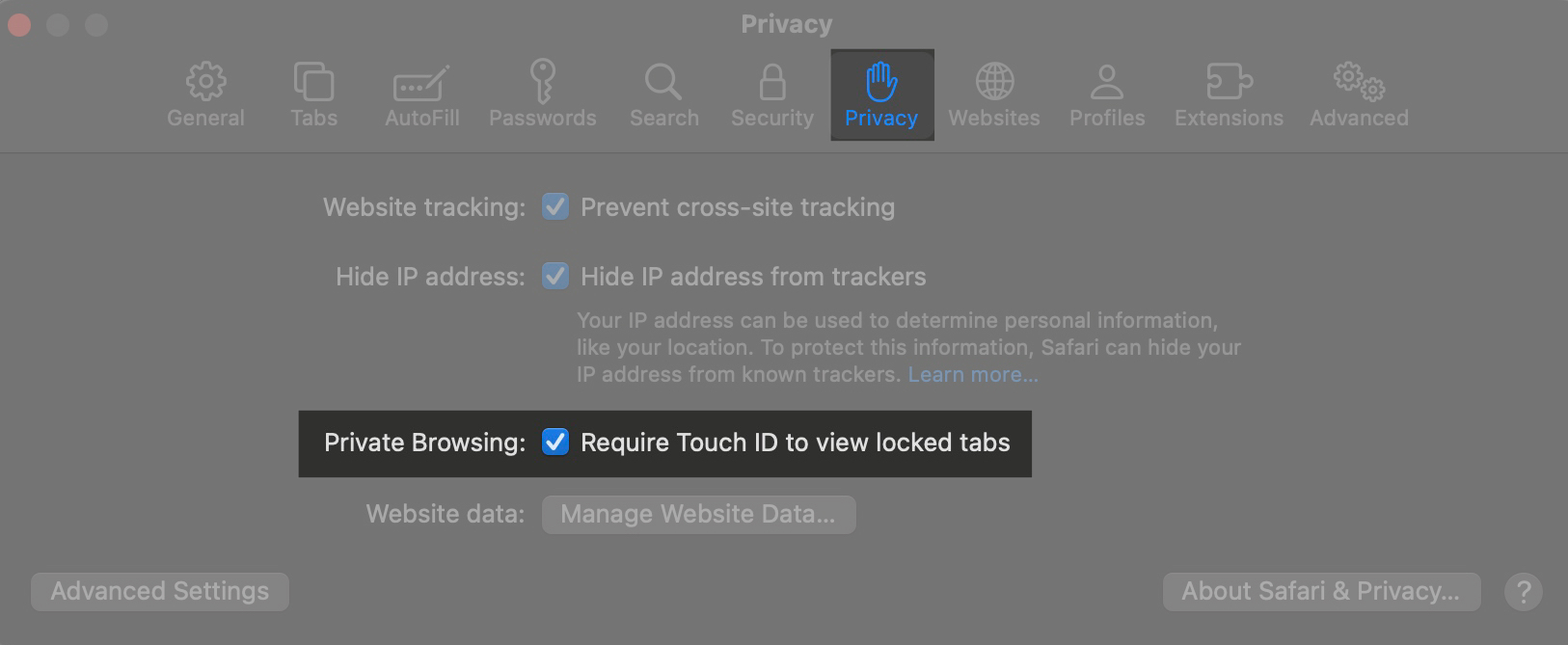
Kung magbago ang isip mo, maaari mong i-disable ang feature na ito sa pamamagitan ng inaalis ng check ang Require Touch ID to view the lock status option.
Gayundin, sa mga Mac na walang Touch ID, makikita mo ang Require password to view locked tabs.
Paano i-unlock ang Safari private tabs sa Mac
Sa susunod na bisitahin mo ang iyong naunang binuksan na Safari Private window sa Mac, makakakita ka ng screen na nagpapakita ng Naka-lock ang Pribadong Pagba-browse. Pagkatapos, gamitin ang iyong Touch ID o password upang i-unlock ang pribadong tab. Kapag na-verify na ng macOS ang iyong Touch ID o password, hahayaan ka nitong mag-surf muli sa Pribadong window.
Mga pakinabang ng pag-lock ng iyong pribadong pagba-browse sa Safari
Kilala ang Apple na biniyayaan ang mga user nito ng pinakamahusay na karanasan sa trabaho. Ang paglulunsad ng Face ID/Passcode lock para sa pribadong pag-browse sa Safari ay lalong nagpapatibay sa mga kakayahan sa kaligtasan ng iPhone. Tuklasin natin ang ilan sa mga pakinabang nito dito:
Titiyakin ng lock sa mga Pribadong tab na walang taong makaka-access sa iyong mga pribadong window na nakabukas sa iyong iPhone o Mac kapag wala ka. Ang pribadong pagba-browse ay madaling gamitin kapag gumagamit ng mga online na channel sa pagbabayad. Ang isang lock ay magdaragdag ng karagdagang layer ng kaligtasan dito. Hinahayaan ka nitong magtrabaho sa iba pang mga gawain nang hindi isinasara ang mga pribadong tab na binuksan sa Safari, na natatakot sa hindi awtorisadong pag-access.
FAQ
Sinusuportahan ba ng aking iPhone ang Face ID para sa pribadong pagba-browse sa Safari?
Kung sinusuportahan ng iyong iPhone ang iOS 17, tiyak na susuportahan nito ang Face ID/Touch ID lock para sa mga pribadong tab.
Mga salitang pangwakas…
Umaasa ako na ang bagong inilunsad na feature na Naka-lock na Pribadong Pag-browse ay magpapahusay sa iyong karanasan sa Safari sa iPhone, iPad, at Mac. Ibahagi ang iyong mga review tungkol sa iOS 17, iPadOS 17, at macOS Sonoma sa mga komento. Gusto naming marinig mula sa iyo.
Magbasa nang higit pa:
Profile ng May-akda
Si Srishti ay isang masugid na manunulat na gustong tuklasin ang mga bagong bagay at ipaalam sa mundo ang tungkol sa mga ito sa pamamagitan ng kanyang mga salita. Sa isang mausisa na isip, hahayaan ka niyang lumipat sa mga sulok at sulok ng Apple ecosystem. Kapag hindi nagsusulat, makikita mo siyang bumubulusok sa BTS tulad ng ginagawa ng isang tunay na BTS Army.
Profile ng May-akda